
यह सॉफ़्टवेयर आपके ड्राइवरों को चालू रखेगा, इस प्रकार आपको सामान्य कंप्यूटर त्रुटियों और हार्डवेयर विफलता से सुरक्षित रखेगा। 3 आसान चरणों में अब अपने सभी ड्राइवरों की जाँच करें:
- ड्राइवर फिक्स डाउनलोड करें (सत्यापित डाउनलोड फ़ाइल)।
- क्लिक स्कैन शुरू करें सभी समस्याग्रस्त ड्राइवरों को खोजने के लिए।
- क्लिक ड्राइवर अपडेट करें नए संस्करण प्राप्त करने और सिस्टम की खराबी से बचने के लिए।
- DriverFix द्वारा डाउनलोड किया गया है 0 इस महीने पाठकों।
जीओजी विंडोज और अन्य प्लेटफार्मों के लिए क्लासिक और नए गेम के लिए एक लोकप्रिय डिजिटल वितरण मंच है। उपयोगकर्ता अपने सभी गेम को एक ही स्थान से खरीद और प्रबंधित कर सकते हैं। हालांकि, कुछ उपयोगकर्ताओं ने अपने खातों के साथ पुस्तकालय के मुद्दे में जीओजी गेम दिखाई नहीं देने की सूचना दी है।
सर्वर की समस्याओं या खराब कैश समस्या के कारण यह समस्या हो सकती है जिसे रिफ्रेश के साथ ठीक किया जा सकता है।
अपने खाते के साथ समस्याओं को नहीं दिखाने वाले GOG गेम को ठीक करने के लिए इस लेख में दिए गए चरणों का पालन करें।
मेरी नई GOG गेम ख़रीदी लाइब्रेरी में क्यों उपलब्ध नहीं है?
1. जीओजी खाता रीफ्रेश करें
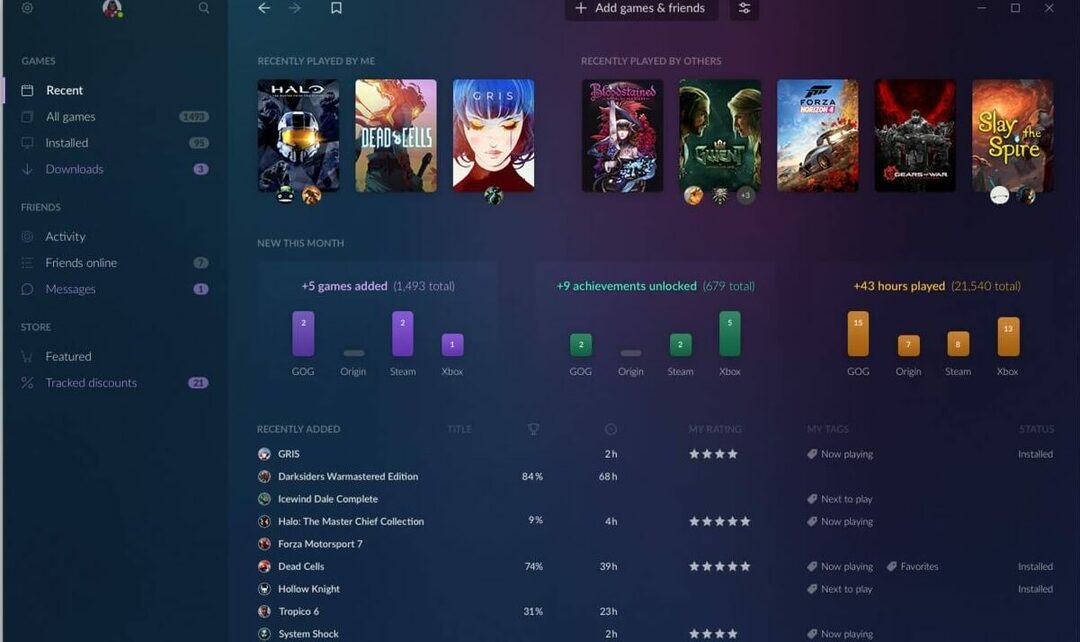
- यह देखने के लिए रीफ्रेश लिंक का उपयोग करने का प्रयास करें कि क्या यह समस्या को ठीक करने में मदद करता है। यदि यह एक अस्थायी समस्या थी, तो रीफ़्रेश करने के बाद आपके गेम ख़रीद सूची में दिखाई देने चाहिए।
- अपने वेब ब्राउज़र पर, सुनिश्चित करें कि आप अपने GOG खाते में लॉग इन हैं।
- अब खोलो GOG उपयोगकर्ता ताज़ा करें पृष्ठ।
- उसके बाद open GOG खाता ताज़ा करें पृष्ठ।
- अब खेलों के लिए अपनी GOG लाइब्रेरी देखें।
GOG गेम इंस्टॉल नहीं होने को कैसे ठीक करें
2. छिपे हुए खेलों की जांच करें
- जीओजी उपयोगकर्ताओं को लाइब्रेरी से कुछ गेम छिपाने की अनुमति देता है। यह एक अव्यवस्था मुक्त खेल पुस्तकालय रखने में मदद करता है। हालांकि, कभी-कभी गेम को स्वचालित रूप से हिडन सेक्शन में ले जाया जा सकता है, इस प्रकार आपकी लाइब्रेरी में दिखाई नहीं देता है।
- पर क्लिक करें मेरा संग्रह (बाएं से बाएं)।
- का चयन करें "छिपे हुए खेल"विकल्प।
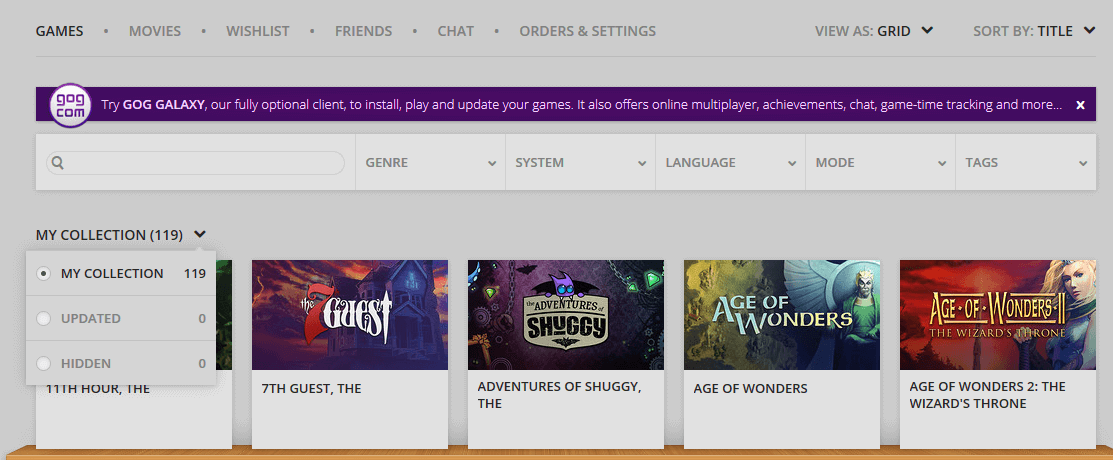
- जांचें कि क्या कोई लापता गेम हिडन गेम्स मेनू में सूचीबद्ध है।
- किसी गेम को दिखाने के लिए, गेम के मेनू (ड्रॉप-डाउन बटन) पर क्लिक करें और अनहाइड चुनें।
- यदि गेम नहीं दिखा रहा है तो त्रुटि का समाधान हो गया है, तो अपनी GOG लाइब्रेरी को फिर से जांचें।
3. नए खेलों की प्रतीक्षा करें
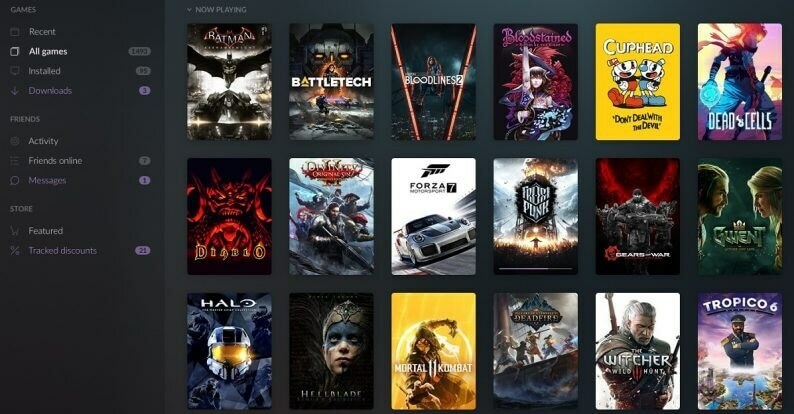
- यदि आपने कुछ मिनट या घंटे पहले गेम खरीदा है, तो गेम के प्रदर्शित होने के लिए थोड़ी देर प्रतीक्षा करें।
- कभी-कभी, गेम ख़रीदने के तुरंत बाद खेलने के लिए उपलब्ध नहीं हो सकते हैं।
- कुछ घंटों के बाद अपनी GOG लाइब्रेरी को रीफ़्रेश करें और आपको अपने गेम लाइब्रेरी में मिल सकते हैं।
सर्वर समस्याओं के लिए जाँच करें
- जांचें कि क्या कोई सेवा समस्या है।
- डेवलपर्स आमतौर पर उपयोगकर्ताओं को अपने सोशल मीडिया खातों या ईमेल के माध्यम से किसी भी सेवा के मुद्दों या रखरखाव के बारे में अपडेट करते हैं।
जीओजी समर्थन से संपर्क करें
- यदि आप किसी गेम के शुरुआती खरीदार हैं, तो आप इस मुद्दे के संबंध में GOG समर्थन से संपर्क करना चाह सकते हैं।
- दुर्लभ अवसरों पर, खेल के शुरुआती खरीदारों को तकनीकी मुद्दों के कारण खेल नहीं मिल सकता है।
- GOG सहायता से संपर्क करें और उन्हें समस्या को जल्द से जल्द हल करने में आपकी मदद करनी चाहिए।
- GOG से संपर्क करते समय, बेहतर समर्थन प्राप्त करने के लिए खरीद आईडी का उल्लेख करना सुनिश्चित करें।
4. अपनी इंटरनेट सेवा की जाँच करें
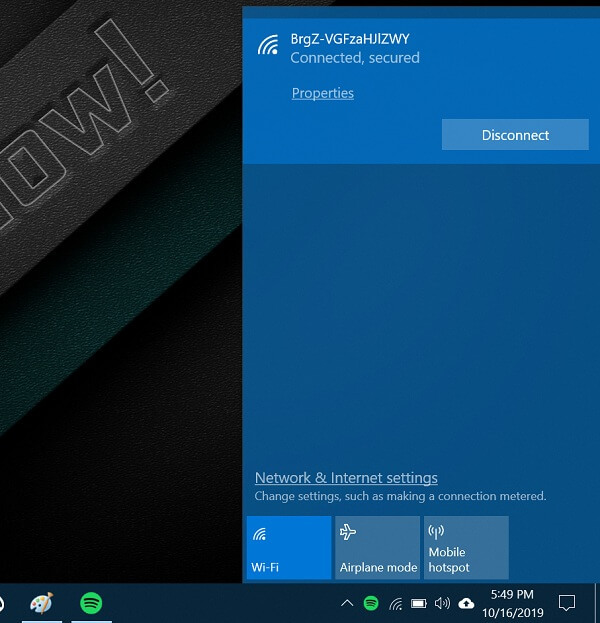
- यदि GOG क्लाइंट में समस्या आ रही है, तो अपनी इंटरनेट सेवा की जाँच करें।
- यदि आपके पास इंटरनेट से जुड़ा वीपीएन क्लाइंट है तो अक्षम करें। यदि नहीं, तो VPN सक्षम करें और अपने खाते में साइन इन करें।
- आप बस अपने इंटरनेट कनेक्शन को डिस्कनेक्ट करने और फिर से कनेक्ट करने का प्रयास कर सकते हैं।
निष्कर्ष
इस आलेख में दिए गए चरणों का पालन करके आप Windows कंप्यूटर में GOG गेम नहीं दिखा रहे समस्या को ठीक कर सकते हैं। हमें बताएं कि नीचे दी गई टिप्पणियों में आपके लिए कौन सा फिक्स काम करता है।
संबंधित कहानियां जिन्हें आप पसंद कर सकते हैं:
- GOG गेम इंस्टॉल नहीं होने को कैसे ठीक करें
- आपके गेम को ऑनलाइन करने के लिए YouTube के लिए 7 गेम रिकॉर्डिंग सॉफ़्टवेयर
- 2019 में एक संपूर्ण गेमप्ले के लिए 6 सर्वश्रेष्ठ गेमिंग मॉनिटर

